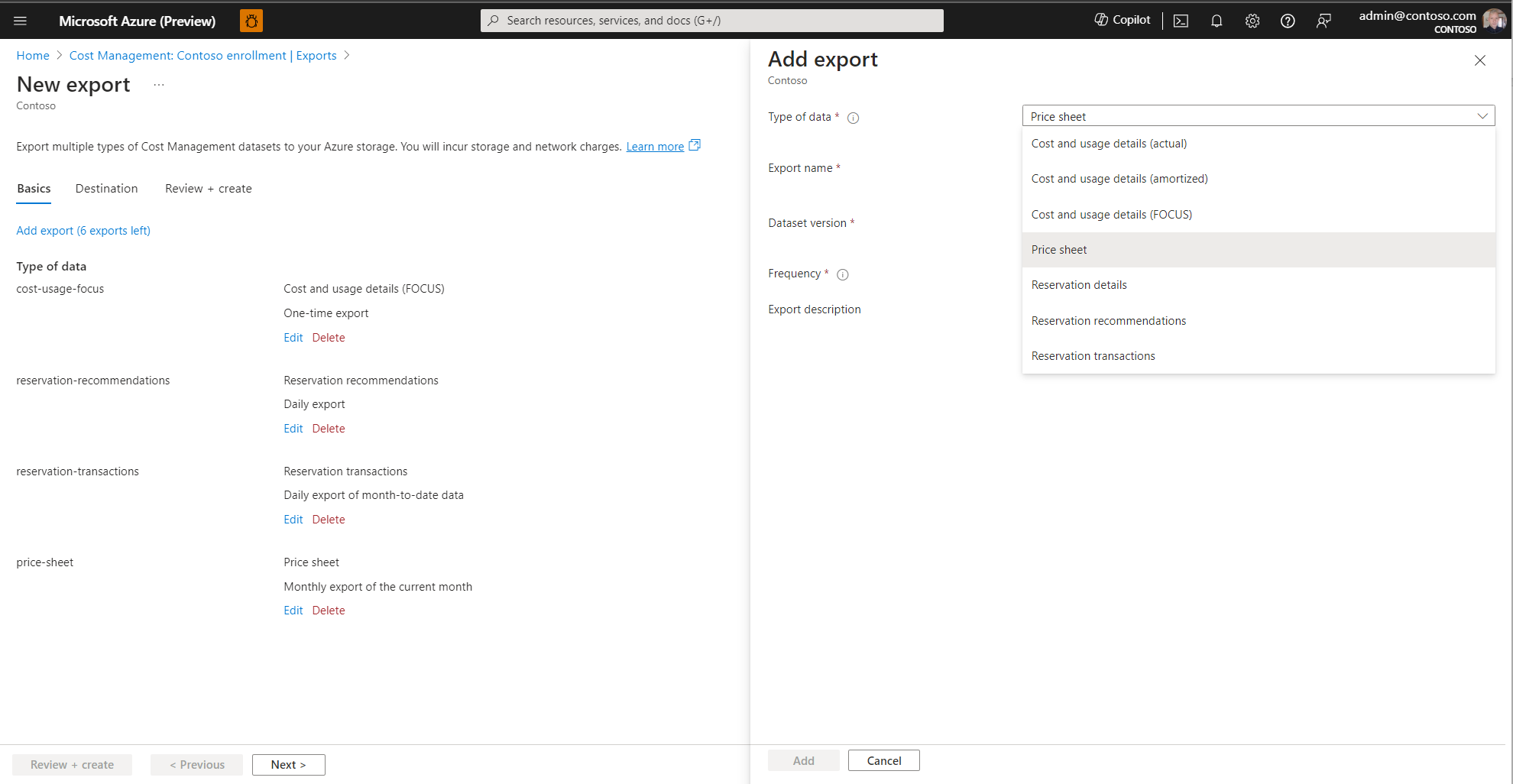Activer les fonctionnalités d’évaluation dans Cost Management Labs
Cost Management Labs est une expérience du portail Azure qui vous permet de vous familiariser avec les nouveautés de Cost Management. Vous pouvez nous contacter directement pour nous faire part de vos commentaires et nous aider à mieux comprendre comment vous utilisez le service afin de nous permettre de vous offrir des expériences aussi adaptées et qu’optimisées.
Cet article explique comment explorer les fonctionnalités d’évaluation et fournit une liste des préversions récentes susceptibles de vous intéresser.
Explorer les fonctionnalités d’évaluation
Vous pouvez explorer les fonctionnalités d’évaluation à partir de la vue d’ensemble de Cost Management.
- Dans la page de présentation de Cost Management, sélectionnez la commande Essayer la préversion en haut de la page.
- À partir de là, activez les fonctionnalités que vous souhaitez utiliser et sélectionnez Fermer en bas de la page.

- Pour afficher les fonctionnalités activées, fermez et rouvrez Cost Management. Vous pouvez rouvrir Cost Management en sélectionnant le lien situé dans la notification dans le coin supérieur droit.
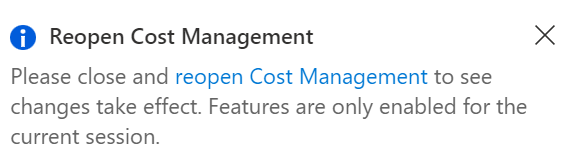
Si vous souhaitez obtenir des fonctionnalités d’évaluation encore plus tôt :
- Accédez à Cost Management.
- Sélectionnez Accéder au portail de préversion.
Vous pouvez également accéder directement au portail de préversion Azure.
Il s’agit de la même expérience que le portail public, mais avec des nouvelles améliorations et fonctionnalités d’évaluation. Chaque modification de Cost Management est disponible dans le portail de préversion une semaine avant qu’elle d’être proposé dans le portail Azure public.
Nous vous encourageons à tester les fonctionnalités d’évaluation disponibles dans Cost Management Labs et à faire part de vos commentaires. Vous pouvez ainsi influencer l’orientation future de Cost Management. Pour fournir des commentaires, utilisez le lien Signaler un boguedu menu Essayer la préversion. Il s’agit d’un moyen direct de communiquer avec l’équipe d’ingénierie de Cost Management.
Mémoriser les fonctionnalités d’évaluation entre les sessions
Cost Management mémorise désormais les fonctionnalités d’évaluation entre les sessions dans le portail en préversion. Sélectionnez les fonctionnalités d’évaluation qui vous intéressent dans le menu Essayer la préversion : vous les verrez activées par défaut lors de votre prochaine visite sur le portail. Inutile d’activer cette option : les fonctionnalités d’évaluation seront mémorisées automatiquement.
Les partenaires fournisseurs de solutions cloud (CSP) peuvent afficher une répartition des coûts par client et par abonnement dans la préversion de l’Analyse des coûts. Notez que cette vue n’est disponible que pour les comptes de facturation et les profils de facturation Contrat Partenaire Microsoft (MPA).
La vue Clients peut être activée à partir du menu Essayer la préversion du portail Azure. Utilisez l’option Comment évalueriez-vous la préversion de l’analyse des coûts ? en bas de la page pour faire part de commentaires sur la préversion.
Graphiques dans la vue Ressources
Les graphiques de la vue Ressources incluent un graphique des frais quotidiens ou mensuels pour la plage de dates spécifiée.
Les graphiques sont activés sur la page Essayer la préversion du portail Azure. Utilisez l’option Comment évalueriez-vous l’analyse des coûts ? située en bas de la page pour faire part de commentaires.
Prévision dans la vue Ressources
Affichez la prévision pour la période actuelle en haut de la vue Ressources.
L’indicateur de performance clé Prévision peut être activé à partir de la page Essayer la préversion du portail Azure. Utilisez l’option Comment évalueriez-vous l’analyse des coûts ? située en bas de la page pour faire part de commentaires.
Insights sur les économies
Les insights sur les coûts présentent des détails importants sur vos abonnements, tels que les anomalies potentielles ou les principaux contributeurs aux coûts. Pour prendre en charge vos objectifs d’optimisation des coûts, les insights sur les coûts incluent désormais les économies totales disponibles à partir d’Azure Advisor pour votre abonnement.
Les insights sur les économies sont disponibles par défaut pour tous les abonnements.
Afficher le coût de vos ressources
L’analyse des coûts est disponible à partir de chaque groupe d’administration, abonnement, groupe de ressources et étendue de facturation dans le portail Azure et le Centre d’administration Microsoft 365. Pour rendre les données de coût plus facilement accessibles aux propriétaires de ressources, vous trouverez désormais un lien Afficher le coût en haut à droite de chaque écran de vue d’ensemble des ressources dans Essentials. Sélectionnez le lien pour ouvrir l’analyse classique des coûts avec un filtre de ressources appliqué.
Le lien Afficher le coût est activé par défaut dans le portail d’évaluation Azure.
Menu simplifié
Le menu de navigation de gauche Cost Management est organisé en sections associées pour les paramètres de création de rapports, de surveillance, d’optimisation et de configuration.
L’image suivante montre le menu simplifié.
Vous pouvez activer le l’option Menu simplifié sur la page Essayer la préversion du portail Azure. N’hésitez pas à partager vos commentaires. S’agissant d’une fonctionnalité expérimentale, nous avons besoin de vos commentaires pour déterminer s’il nous faut publier ou non la préversion.
Ouvrir les éléments de configuration dans le menu
Cost Management comprend une vue de gestion centralisée pour tous les paramètres de configuration. Actuellement, la sélection d’un paramètre ouvre la page de configuration en dehors du menu Cost Management.
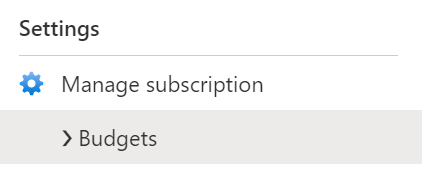
Ouvrir des éléments de configuration dans le menu est une option expérimentale permettant d’ouvrir la page de configuration dans le menu Cost Management. Cette option permet de facilement accéder à d’autres éléments de menu. Cette fonctionnalité fonctionne mieux avec le Menu simplifié.
Vous pouvez activer l’option Ouvrir des éléments de configuration dans le menu sur la page Essayer la préversion du portail Azure.
Partagez vos commentaires sur la fonctionnalité. S’agissant d’une fonctionnalité expérimentale, nous avons besoin de vos commentaires pour déterminer s’il nous faut publier ou non la préversion.
Modifier l’étendue à partir du menu
Si vous gérez de nombreux abonnements, groupes de ressources ou groupes d’administration et qu’il vous faut souvent basculer entre eux, vous pouvez inclure l’option Modifier l’étendue à partir du menu.
Elle permet de modifier l’étendue à partir du menu pour une navigation plus rapide. Pour activer cette fonctionnalité, accédez à la page de préversion de Cost Management Labs dans le portail Azure.
Partagez vos commentaires sur la fonctionnalité. S’agissant d’une fonctionnalité expérimentale, nous avons besoin de vos commentaires pour déterminer s’il nous faut publier ou non la préversion.
Sélecteur de devises dans les vues intelligentes de l’analyse des coûts
Affichez vos frais non-USD en USD ou basculez entre les devises dans lesquelles vous avez des frais pour afficher le coût total de cette devise uniquement. Pour modifier la devise, sélectionnez Personnaliser en haut de l’affichage, puis sélectionnez la devise que vous souhaitez appliquer. La sélection de devise n’est disponible que si vous avez des frais dans plusieurs devises.
Activez le sélecteur de devises sur la page Essayer la préversion dans le portail Azure. Sélectionnez Comment évalueriez-vous l’analyse des coûts ? en bas de la page pour faire part de commentaires sur la préversion.
Exportations (préversion)
L’expérience d’exportation améliorée est conçue pour simplifier votre pratique FinOps. Elle inclut des exportations automatiques de jeux de données plus coûteux, optimisées pour gérer les jeux de données volumineux tout en améliorant l’expérience utilisateur. Vous pouvez exporter d’autres jeux de données, notamment des feuilles de prix, des recommandations de réservation, des détails de réservation et des transactions de réservation. En outre, vous pouvez télécharger les détails des coûts et de l’utilisation à l’aide du format Spécification des coûts et de l’utilisation FinOps (FOCUS) open source. Le format combine les coûts réels et amortis et réduit les temps de traitement des données et les coûts de stockage et de calcul.
L’interface utilisateur améliorée vous permet de créer facilement plusieurs exportations pour différents jeux de données de gestion des coûts à l’aide d’une seule expérience de création simplifiée. Vous pouvez également réexécuter de manière sélective un travail d’exportation existant pour une plage de dates historique au lieu de créer une nouvelle exportation ponctuelle de la plage de dates requise.
Vous pouvez facilement gérer des ensembles de données volumineux grâce à des fonctionnalités telles que le partitionnement des fichiers, la division des fichiers en blocs gérables et l’écrasement des fichiers pour les exportations quotidiennes, qui remplace le fichier de la veille par un fichier mis à jour chaque jour, ainsi que la prise en charge prochaine du format Parquet et de la compression des fichiers. Ces optimisations améliorent la facilité de gestion des fichiers, réduisent la latence de téléchargement et économisent sur les frais de stockage et de réseau.
Vous pouvez choisir la dernière version du schéma de données ou l’une des versions précédentes lors de la création de l’exportation. La sélection d’une version garantit que les couches de traitement des données que vous générez sur les jeux de données peuvent être réutilisées sans compromettre la dernière fonctionnalité d’API.
Vous pouvez également améliorer la sécurité et la conformité en configurant des exportations vers des comptes de stockage derrière un pare-feu, qui fournit le contrôle d’accès pour le point de terminaison public du compte de stockage.
Remarque
Après avoir activé Exportations (préversion) dans les labos Cost Management, vous devez peut-être actualiser votre navigateur pour voir le nouvel élément de menu Exporter dans le menu Cost Management.
Comment partager des commentaires
Nous sommes toujours à l'écoute et nous apportons des améliorations constantes en fonction de vos commentaires, c'est pourquoi ils sont les bienvenus. Voici plusieurs façons de partager vos commentaires avec l’équipe :
- Si vous rencontrez un problème ou voyez des données qui n’ont pas de sens, envoyez une demande de support. Il s’agit du moyen le plus rapide d’examiner et de résoudre les problèmes de données et les bogues majeurs.
- Pour les demandes de fonctionnalités, vous pouvez partager des idées et voter dans le forum de commentaires Cost Management.
- Utilisez les invites Comment évalueriez-vous... du portail Azure pour nous dire comment chaque expérience fonctionne pour vous. Nous surveillons les commentaires de manière proactive afin d’identifier et de hiérarchiser les modifications. Vous verrez une option bleue dans le coin inférieur droit de la page ou une bannière en haut.
Étapes suivantes
Découvrez les nouveautés de Cost Management.